Microsoft rullede for nylig en opdatering til Internet Explorer 11 for at tilføje Bing-søgefelt til den nye faneside. Hvis du har installeret opdateringer for nylig eller har konfigureret Windows til automatisk at installere nye opdateringer, har du sandsynligvis den nye Bing-søgefelt på den nye faneside i Internet Explorer 11.
Bing-søgefelt i Internet Explorer 11
Selvom den nye Bing-søgefelt kun vises i Windows 10 og Windows 8.1-systemer, Windows 7-brugere, der kører IE11, vil snart have Bing-bjælken på den nye faneside.
Som navnet antyder, giver Bing-søgefeltet dig mulighed for at søge på internettet ved hjælp af Bing lige fra den nye faneside. Mens det er muligt at søge på nettet direkte fra adresselinjen i Internet Explorer, vil mange brugere, der foretrækker Bing, helt sikkert elske denne søgefelt.
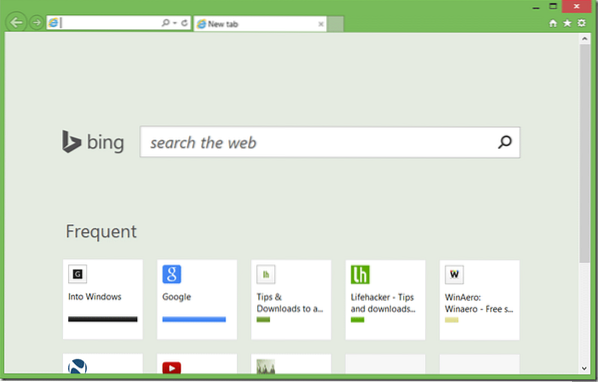
Da det er en Bing-søgefelt, kan man ikke konfigurere Internet Explorer 11 til at bruge Google til at søge på nettet ved hjælp af Bing-søgefelt. Søgefeltet vises ikke, hvis du har indstillet Google som standardsøgemaskine i IE.
Selvom Bing-søgefeltet er en god funktion, vil nogle af jer måske deaktivere eller skjule søgefeltet fra den nye faneside i Internet Explorer.
Sådan skjules eller fjernes Bing-søgefelt fra den nye faneside i Internet Explorer 11.
Der er to måder at fjerne Bing-søgefeltet på. Den første metode er at indstille Google som standardsøgemaskine i Internet Explorer. Den anden metode er at deaktivere søgefunktionaliteten i adresselinjen og søgefeltet på den nye faneside.
Da vi allerede har dækket, hvordan vi indstiller Google som standardsøgemaskine i Internet Explorer 11, vil vi ikke tale om det igen her.
Fjerner Bing-søgefeltet
Følg nedenstående instruktioner for at fjerne Bing-søgning fra den nye faneside.
IMP: Når søgefeltet er fjernet ved hjælp af denne metode, kan du ikke søge på nettet fra adresselinjen.
Trin 1: Åbn Internet Explorer 11.
Trin 2: Klik på ikonet Funktioner lige under knappen Luk, og klik derefter på Administrer tilføjelsesprogrammer for at åbne dialogboksen Administrer tilføjelsesprogrammer.
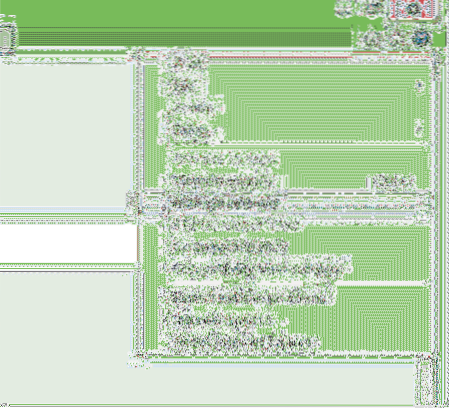
Trin 3: Klik her under Tilføjelsestyper på Søgeudbydere.
Trin 4: Under Marker den søgeudbyder, du vil se eller ændre, skal du fjerne markeringen fra indstillingen med titlen Søg i adresselinjen og søgefeltet på den nye faneside, og klik derefter på knappen Luk for at fjerne Bing-søgefeltet. Det er det!
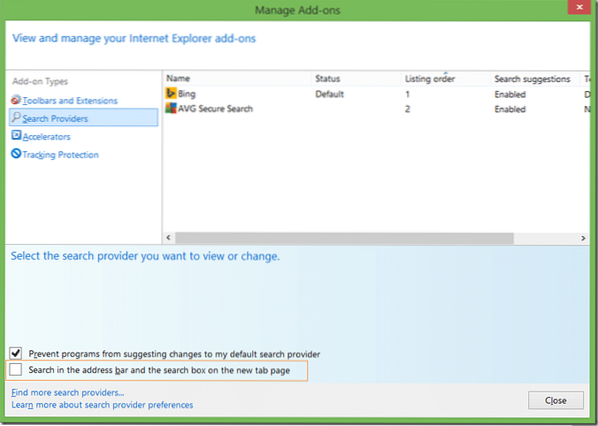
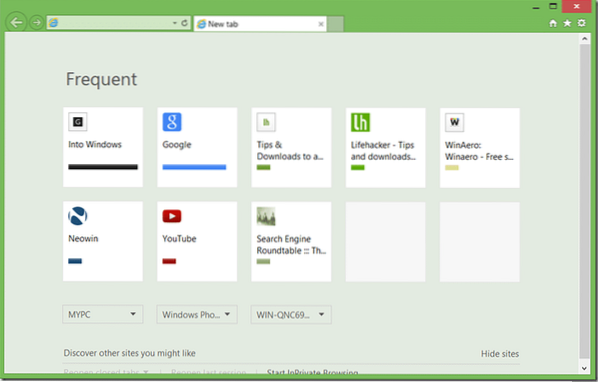
For at gendanne søgefeltet skal du kontrollere den samme mulighed igen ved at følge instruktionerne i ovenstående trin.
 Phenquestions
Phenquestions


